هل يعرض تلفزيونك شاشة سوداء أو رسالة "لا توجد إشارة" عند توصيله بجهاز بلاي ستيشن 5 ؟ قد تكون المشكلة في كابل HDMI معيب، أو المنافذ المتسخة أو التالفة، أو إدخال فيديو غير صحيح (على التلفزيون)، وما إلى ذلك.
يسلط هذا المنشور الضوء على خطوات استكشاف الأخطاء وإصلاحها التي يمكنك تجربتها إذا كان جهاز PS5 الخاص بك غير متصل بأجهزة التلفزيون أو الشاشات.
1. تحقق من ضوء مؤشر PS5
يجب أن يعرض جهاز PS5 الخاص بك ضوء مؤشر أبيض ثابتًا عند تشغيله. إذا لم تعرض وحدة التحكم أي ضوء، فسيتم إيقاف تشغيلها ولن تنقل إشارات الفيديو إلى التلفزيون الخاص بك. يشير ضوء المؤشر البرتقالي الثابت إلى أن جهاز PS5 الخاص بك في وضع السكون. قم بتشغيل جهاز PS5 الخاص بك أو أخرجه من وضع السكون لاستعادة العناصر المرئية الخاصة به.
اضغط على زر الطاقةالموجود على وحدة التحكم أو اضغط على زر PSالموجود على وحدة التحكم PS5. بعد ذلك، انتظر بضع ثوانٍ وتحقق مما إذا كان التلفزيون يعرض عناصر مرئية من وحدة التحكم.

اتصل بدعم PlayStation إذا كان مؤشر PS5 الخاص بك عبارة عن ضوء أحمر نابض. وهذا يعني أن وحدة التحكم قد ارتفعت درجة حرارتها وأنها بحاجة للصيانة.
2. أعد تشغيل جهاز PS5
يتم تجميد وحدة التحكم إذا كان جهاز PS5 يعرض ضوءًا أزرقًا ثابتًا أو يستمر في الوميض باللون الأبيض أو الأزرق. قد تؤدي إعادة تشغيل وحدة التحكم إلى حل المشكلة.
افصل كابل طاقة جهاز PS5 من مقبس الحائط، وانتظر 60 ثانية، ثم قم بتوصيل وحدة التحكم مرة أخرى. وتأكد من توصيل كابل HDMI بشكل صحيح، ثم أعد تشغيل وحدة التحكم مرة أخرى.
3. أعد إدخال كابل HDMI
قد تؤدي اتصالات الكابلات غير الدقيقة إلى تعطيل نقل إشارة الفيديو من جهاز PS5 إلى التلفزيون. أدخل أحد طرفي كابل HDMI في منفذ التلفزيون وتأكد من توصيله بالكامل.
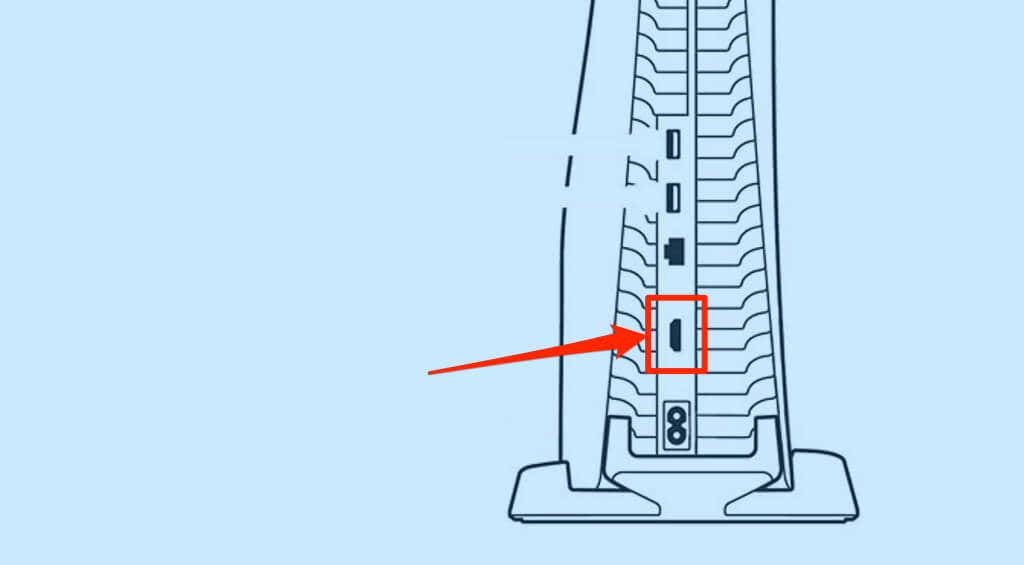
قم بتوصيل الطرف الآخر من الكابل بمنفذ HDMI الموجود في الجزء الخلفي من وحدة تحكم PS5. تأكد من أن الاتصال محكم وآمن، ولكن لا تدخل الكابل بقوة، حتى لا تتلف منفذ HDMI.
قم بتشغيل PlayStation 5 واضبط مصدر إدخال التلفزيون على طرف HDMI الذي تتصل به وحدة التحكم.
4. تحقق من مصدر إدخال الفيديو التلفزيوني
تقوم وحدة تحكم PlayStation 5 بتوصيل أجهزة التلفاز والشاشات عبر واجهة الوسائط المتعددة عالية الوضوح (HDMI). إذا كان التلفزيون أو الشاشة لديك تحتوي على منافذ HDMI متعددة، فتأكد من ضبط مصدر إدخال الفيديو على منفذ HDMI الذي تم توصيل جهاز PS5 به..
استمر في الضغط على زر "الإدخال" أو "المصدر" الموجود على جهاز التحكم عن بعد الخاص بالتلفزيون حتى يعرض العناصر المرئية من مدخل HDMI حيث يتم توصيل جهاز PS5 الخاص بك. مرة أخرى، تأكد من تشغيل جهاز PS5 أثناء تغيير مصدر إدخال التلفزيون.
5. افصل ملحقات HDMI
تسمح لك مقسمات HDMI (أو محولات HDMI) بمشاركة إشارات الصوت والفيديو بين أجهزة متعددة. على سبيل المثال، يمكنك قم بتوصيل جهاز PlayStation 5 الخاص بك بأجهزة تلفزيون أو شاشات متعددة باستخدام مقسم HDMI. وبالمثل، يتيح لك المقسم ربط وحدات تحكم متعددة بجهاز تلفزيون واحد.

إذا لم يكن مقسم HDMI متوافقًا مع جهاز التلفزيون أو جهاز PS5، فيمكنه قطع الاتصال بين كلا الجهازين.
قم بإزالة أي مقسم HDMI متصل بجهاز PS5 أو التلفزيون الخاص بك وقم بتوصيل وحدة التحكم بالتلفزيون مباشرة. إذا اكتشف جهاز التلفزيون جهاز PS5 بعد ذلك، فهذا يعني أن جهاز تقسيم HDMI هو المشكلة. عندما التسوق لشراء مقسم HDMI جديد ، تأكد من أنه متوافق مع PS5.
6. جرب كابل HDMI مختلف
قد تفشل كابلات الطرف الثالث المزيفة أو المقلدة في توصيل جهاز PS5 الخاص بك بالتلفزيون أو الشاشة. قم بتوصيل جهاز PlayStation 5 الخاص بك بالتلفزيون الخاص بك باستخدام كابل HDMI إلى HDMI الذي يتم شحنه مع وحدة التحكم. قم بشراء بديل من أي متجر أو وكيل سوني المعتمد بالقرب منك إذا كان كابل HDMI الأصلي مكسورًا أو تالفًا.

يمكنك استخدام كابل HDMI من جهة خارجية. ومع ذلك، تأكد من أنه كابل فائق السرعة (أو HDMI 2.1) مع شعار/نقش HDMI على كلا الموصلين.
على الرغم من أن جهاز PS5 يحتوي على منفذ HDMI 2.1 ويعمل بشكل أفضل مع كابلات HDMI 2.1، إلا أنه لا يزال بإمكانك توصيل وحدة التحكم بأجهزة تلفزيون بمعايير HDMI الأقدم. إذا لم يكن تلفزيونك مزودًا بمنافذ HDMI 2.1، فيمكنك توصيل جهاز PS5 باستخدام كابلات HDMI 2.1.
تتوافق كابلات HDMI 2.1 (أو كابلات HDMI فائقة السرعة) مع معايير/أجهزة HDMI الأقدم. ومع ذلك، لن يعمل جهاز التلفزيون الخاص بك على تشغيل ألعاب الفيديو بأعلى دقة أو معدل التحديث، لأنه يستخدم منفذ HDMI قديم.
7. جرب منفذ HDMI مختلف
انقل كابل HDMI إلى منفذ مختلف على جهاز التلفزيون الخاص بك وتحقق من إنشاء اتصال بين الجهازين. تذكر تبديل مصدر إدخال التلفزيون إلى منفذ HDMI الجديد الذي قمت بتوصيل جهاز PS5 به.
8. قم بتغيير تنسيق إشارة HDMI للتلفزيون
توصي بعض العلامات التجارية للتلفزيون (SONY، على سبيل المثال) بتغيير تنسيق إشارة HDMI للتلفزيون الخاص بك إذا لم يتمكن جهاز PS5 أو الأجهزة الأخرى من الاتصال عبر HDMI. لنفترض أنه تم ضبط تنسيق إشارة HDMI الخاص بجهاز التلفزيون على "قياسي"، فقد يؤدي تحويله إلى "محسّن" إلى حل المشكلة. تحتوي بعض العلامات التجارية/الموديلات التلفزيونية على هذا الخيار باسم "التنسيق المحسن" أو "التنسيق المحسن (8K).".
إذا كان تلفزيونك يحتوي على منافذ HDMI متعددة، فقم بتغيير تنسيق الإشارة لمنفذ HDMI المحدد الذي تم توصيل جهاز PS5 به.

إن HDMI المحسّن عبارة عن تنسيق إشارة عالي الجودة يفتح النطاق الترددي الكامل لمنفذ HDMI الخاص بالتلفزيون. بالإضافة إلى ذلك، يضمن تنسيق الإشارة المحسّن حصولك على لعب بدقة 4K HDR على جهاز PS5.
قم بالتبديل إلى تنسيق الإشارة "القياسي" إذا لم يتصل جهاز PS5 بالتلفزيون الخاص بك باستخدام إعدادات HDMI المحسنة. ارجع إلى دليل تعليمات التلفزيون الخاص بك أو اتصل بالشركة المصنعة للحصول على تعليمات محددة حول تبديل تنسيق إشارة HDMI.
9. قم بتشغيل جهاز التلفزيون الخاص بك

أوقف تشغيل التلفزيون إذا استمرت المشاكل. قم بإيقاف تشغيل التلفزيون باستخدام جهاز التحكم عن بعد أو افصل محول الطاقة من مقبس الحائط. انتظر لمدة دقيقة تقريبًا، وقم بتوصيل التلفزيون مرة أخرى، واضبط مصدر إدخال التلفزيون على منفذ HDMI الذي تم توصيل جهاز PS5 به
10. قم بتنظيف منفذ HDMI لجهاز PS5
قد يؤدي وجود مواد غريبة في منفذ HDMI بجهاز PS5 إلى تعطيل اتصال وحدة التحكم بالتلفزيون. تحقق من وجود أي أوساخ أو غبار أو حطام أو قاذورات في منفذ HDMI بجهاز PS5. استخدم فرشاة ذات شعيرات ناعمة لإزالة المواد الغريبة. إذا كان لديك علبة من الهواء المضغوط، فيمكن لعدد قليل من البخاخات الموجودة في منفذ HDMI إزالة الغبار والأوساخ.
يجب عليك أيضًا تنظيف منافذ (منافذ) HDMI الخاصة بالتلفزيون، خاصة إذا فشل الاتصال بأي جهاز.
11. قم بتحديث البرنامج الثابت لجهاز التلفزيون
إذا كنت تستخدم تلفزيونًا ذكيًا، فقد تمنعه الأخطاء البرمجية من عرض العناصر المرئية من أجهزة HDMI. انتقل إلى قائمة إعدادات جهاز التلفزيون، وقم بتحديث البرامج الثابتة أو نظام التشغيل الخاص به وتحقق مما إذا كان ذلك قد أدى إلى حل المشكلة.

نوصي أيضًا بتهيئة تلفزيونك لتحديث برامجه الثابتة تلقائيًا عند توفر إصدار جديد. تحقق من وجود "التحديث التلقائي للبرنامج" أو "التحديث التلقائي للبرنامج الثابت" في قائمة إعدادات برامج التلفزيون.
يجب أن تكون قادرًا أيضًا على تحديث البرامج الثابتة لجهاز التلفزيون الخاص بك من موقع الشركة المصنعة على الويب — اعتمادًا على العلامة التجارية أو الطراز الخاص بالتلفزيون. اتصل بالشركة المصنعة للتلفزيون للحصول على مزيد من المعلومات حول تثبيت أحدث برامج النظام على التلفزيون.
12. جرب جهاز تلفزيون أو شاشة مختلفة

قم بتوصيل جهاز PS5 بتلفزيون أو شاشة مختلفة باستخدام كابل HDMI عالي السرعة ومتوافق. من المحتمل أن يكون منفذ HDMI بوحدة التحكم معيبًا إذا لم تستقبل الشاشة أو التلفزيون الجديد إشارات الفيديو من جهاز PS5. جرب كبلًا مختلفًا على الشاشة وتحقق مما إذا كان يعمل..
13. قم بتغيير دقة إخراج فيديو PS5 في الوضع الآمن
استعاد بعض مستخدمي PS5 مشكلة الشاشة السوداء عن طريق تغيير دقة فيديو جهاز PS5 الخاص بهم إلى HDCP 1.4. إن إنتاج المحتوى الرقمي ذي النطاق الترددي العالي (HDCP) هو بروتوكول لحماية المحتوى لمنع التسجيل غير المصرح به للمحتوى على جهاز PS5.
يدعم PS5 أحدث إصدار من HDCP (HDCP 2.3) ويقوم بالتبديل تلقائيًا بين الإصدارات الأخرى (HDCP 2.2 وHDCP 1.4) وفقًا لطراز التلفزيون الخاص بك. اضبط جهاز PS5 الخاص بك لاستخدام HDCP 1.4 إذا كان التلفزيون لا يعرض سوى شاشة سوداء.
للقيام بذلك، يجب عليك أولاً تشغيل جهاز PS5 في الوضع الآمن.

لاحظ أن صوت التنبيه الثاني يأتي عادةً بعد حوالي سبع ثوانٍ من سماع صوت التنبيه الأول. لذا استمر في الضغط على زر الطاقة ثم حرره عند سماع صوت التنبيه الثاني. سيؤدي ذلك إلى تشغيل جهاز PS5 الخاص بك في الوضع الآمن.
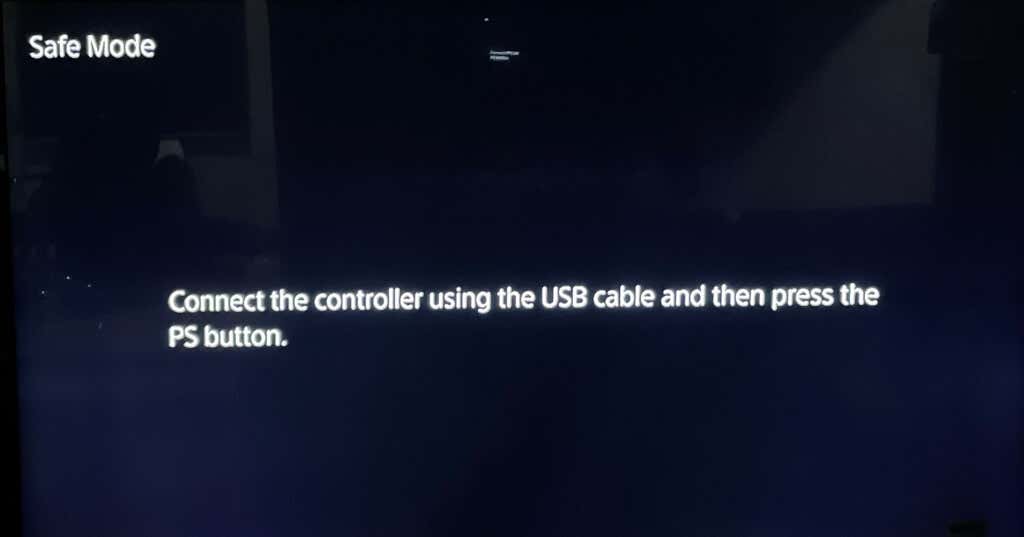
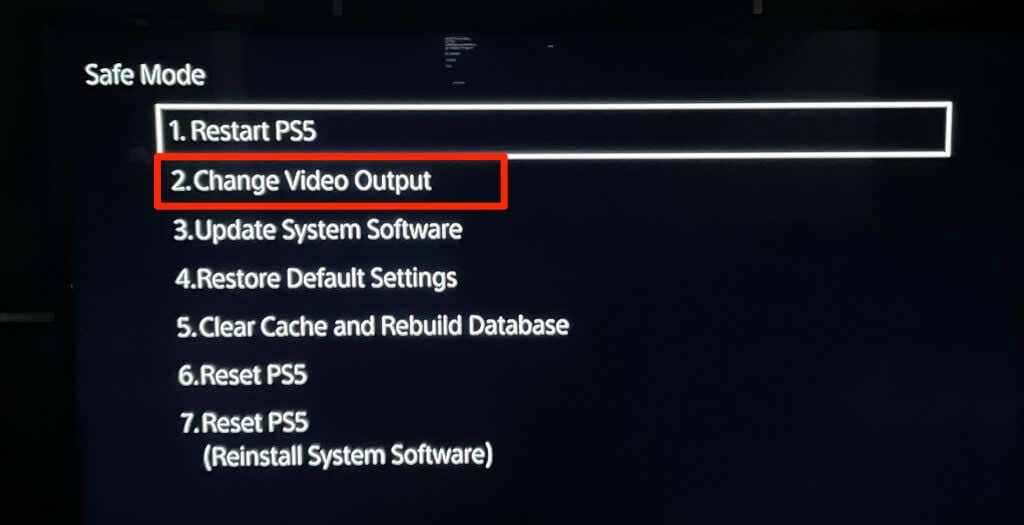
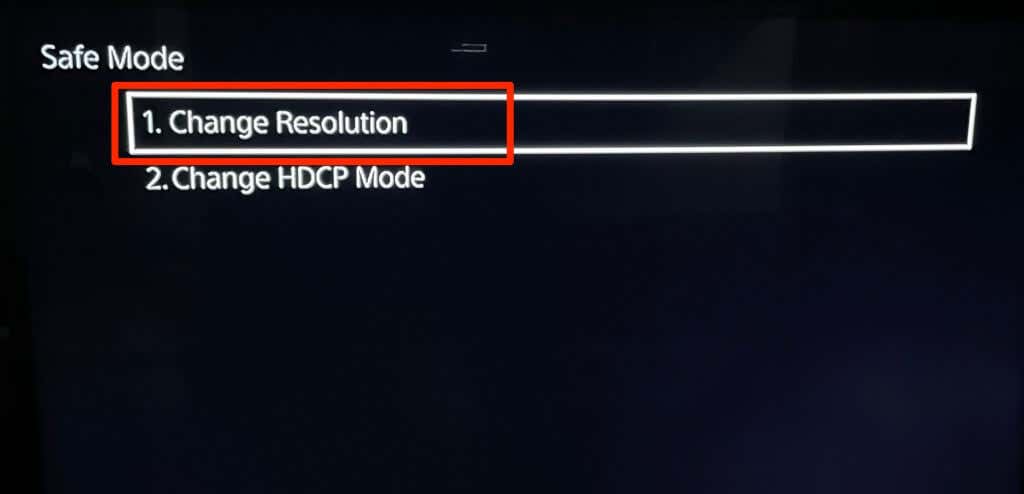
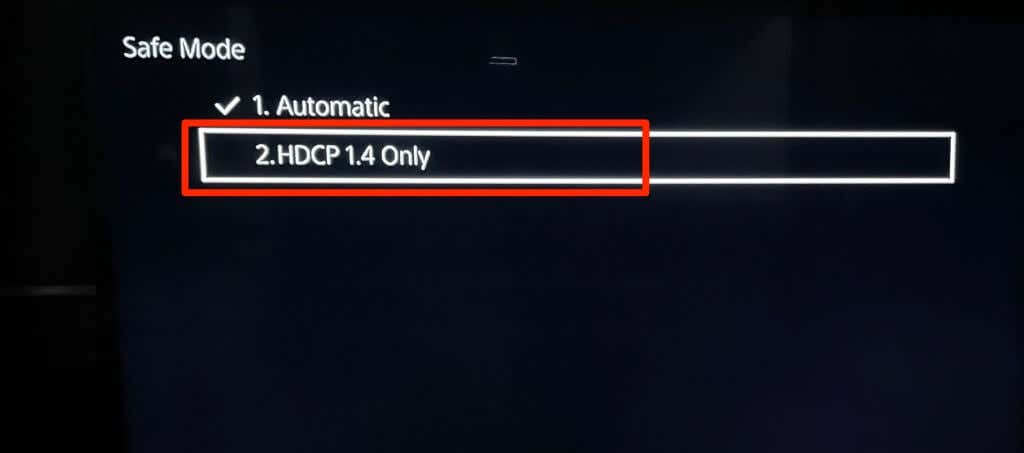
من المفترض الآن أن يكتشف تلفزيونك الإشارات المرئية من وحدة التحكم في الألعاب. تأكد من توصيل جهاز PS5 بالتلفزيون بشكل صحيح باستخدام كابل متوافق.
احصل على الألعاب
إذا ظل جهاز PS5 غير قادر على الاتصال بالتلفزيون - حتى في الوضع الآمن - فمن المحتمل أن يكون منفذ HDMI أو اللوحة الأم تالفًا. اتصل بدعم بلاي ستيشن أو قم بزيارة مركز صيانة بلايستيشن لفحص جهاز PS5 الخاص بك بحثًا عن مشكلات الأجهزة. قد تحصل على وحدة تحكم جديدة إذا كان جهاز PS5 الخاص بك لا يزال تحت الضمان وكانت مشكلة الاتصال ناتجة عن عيب في المصنع.
إذا كان جهاز PS5 الخاص بك يتصل بشاشات أخرى غير جهاز التلفزيون، فاتصل بالشركة المصنعة أو أعد ضبط التلفزيون على إعدادات المصنع.
.